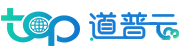1、资源准备
首先需要准备一台安卓手机(真机演示),系统最好是6.0以上,目前可以支持到4.2。
计算机配置(Windows为例)
Windows 7 以上,建议使用Windows 10内存:最小4GB,推荐8GB以上硬盘:4GB以上分辨率:1280*800以上
以上是Goolge官网推荐配置。
2、安装客户端
首先需要在电脑上安装好Python环境
安装Appium-Python-Client包命令:pip install -I https://mirrors.aliyun.com/pypi/simple/ Appium-Python-Client
自动安装最新的Appium-Python-Client 和Selenium库(报错下载不下来,可以使用清华或阿里云代理)
3、安装服务端
进入Appium官网进入下载页面,根据自己的操作系统对应版本的下载Appium.Server.GUI
目前Appium官网上几乎都是带GUI的,已经没有纯Server端了,可以同时支持mac和windows。

4、电脑端环境
这部分就稍微有些复杂了。
JAVA环境:JAVA_HOME、Path、ClassPath
Android-SDK环境:通过搜索下载Android-SDK包,还可以在谷歌下载Android studio。
有了Android-SDK还需要配置环境变量:新建ANDROID_HOME(SDK绝对路径目录,最好不要带有中文)
Path中添加:% ANDROID_HOME%\platform-tools% ANDROID_HOME%\tools
这两个工具是后面做测试的时候会用到的,加了之后,还可以使用ADB的命令。
(此处有现场演示,私信获取视频链接观看)
ANDROID_HOME要在系统环境变量中新建。
另外在Path环境变量中添加:ANDROID_HOME%\ platform-tools和% ANDROID_HOME%\ tools

下面是示例截图:

5、手机端环境
1)在关于手机页面,连续点击版本号直到激活开发者模式。
2)再进入开发者模式,将USB调试打开(否则Appium无法自动执行)
3)手机通过USB连接电脑,并在手机允许电脑USB调试

6、验证adb链接
最后我们需要验证一下我们的环境变量是否安装成功。
在CMD界面输入adb devices –l ,看一下是否可以查询到已连接的手机。
若不能识别,请确保安装对应的手机USB驱动。

(查询到连接成功)
下面的文章会继续为大家介绍Appium的使用以及自动化脚本的编写,欢迎大家继续关注。